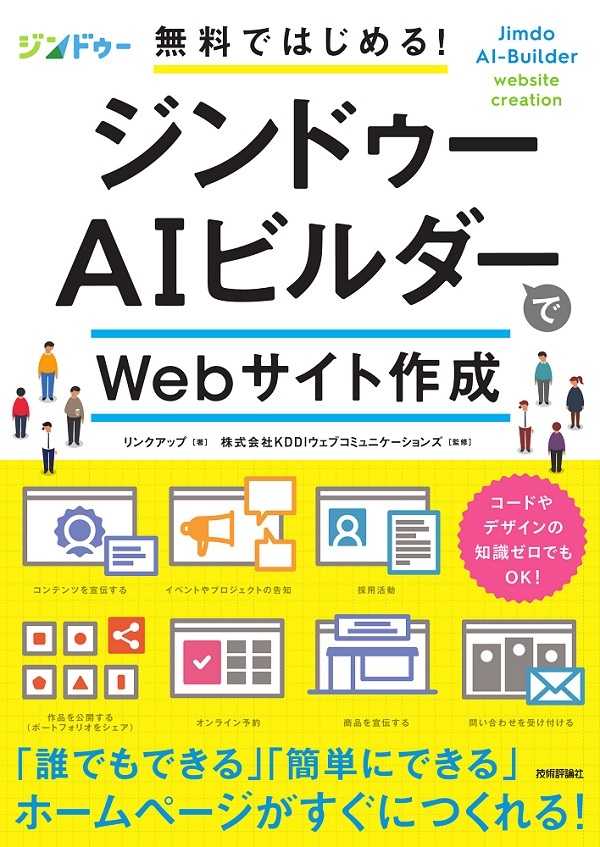無料ではじめる! ジンドゥーAIビルダーでWebサイト作成
-
リンクアップ 著
株式会社KDDIウェブコミュニケーションズ 監修 - 定価
- 1,408円(本体1,280円+税10%)
- 発売日
- 2019.8.24
- 判型
- B5
- 頁数
- 112ページ
- ISBN
- 978-4-297-10694-2 978-4-297-10695-9
サポート情報
概要
「かんたん&らくらくホームページ作成ならこの一冊!」
KDDIウェブコミュニケーションズが提供する「ジンドゥーAIビルダー」は、“3分で作成できる!”をコンセプトに、対話形式でより手軽にウェブサイトを作成できる新しいサービスとして2019年3月に登場しました。本書はジンドゥーサービスの利用開始方法から解説を始めて、1つのサイトを作り上げるまでをステップバイステップ形式で解説します。本書の解説には無料プラン「Play」を使用しているので、書名どおり無料であなたのお店や趣味のホームページが開設できます。1冊まるごとジンドゥーAIビルダーの機能紹介&操作マニュアルです。
こんな方にオススメ
- HTMLやCSSとデザイン知識を必要とせずに、お店や会社・個人事業のWebサイトを簡単に作りたい人
- 少しでも安価にサークルやボランティア団体のホームページを開設したい人
目次
序章 まずはここから! ジンドゥー AI ビルダーの基本を知ろう
- Section01 Webサイトの作成について
- Section02 ジンドゥー AI ビルダーについて知ろう
- Section03 ジンドゥー AI ビルダーのプランとできること
- Section04 あらかじめ準備しておくこと
1章 ジンドゥー AI ビルダーによるWebサイトの作りかた
- Section05 ジンドゥー AI ビルダーによる Webサイトの作成手順
- Section06 ダッシュボードページの構成を知ろう
- Section07 編集画面の構成を知ろう
- Section08 アシスタントでできること
2章 ジンドゥー AI ビルダーでWebサイトを作ってみよう
- Section09 どんなWebサイトを作るか選ぼう
- Section10 Webサイトのタイトルを考えよう
- Section11 Webサイトの目的を選ぼう
- Section12 Webサイトの内容を選ぼう
- Section13 スタイルとカラーテーマを選ぼう
- Section14 Webサイトに必要なページを選ぼう
- Section15 アカウントを作成しよう
- Section16 ドメインを取得しよう
3章 Webサイトを完成させよう
- Section17 アシスタントの操作を知ろう
- Section18 カラーテーマを設定しよう
- Section19 フォントを設定しよう
- Section20 アニメーションを設定しよう
- Section21 ブロックの背景色と レイアウトを変更しよう
- Section22 ナビゲーションメニューを編集しよう
- Section23 フッターを編集しよう
- Section24 SNSボタンを追加しよう
- Section25 スマートフォンでの表示を確認しよう
- Section26 Webサイトを公開しよう
4章 新しいページを作成してみよう
- Section27 新規ページを追加しよう
- Section28 カバーエリアを作成しよう
- Section29 見出しやテキストを追加しよう
- Section30 画像やスライドショーを追加しよう
- Section31 カラムを追加しよう
- Section32 リストを追加しよう
- Section33 バナーを掲載しよう
- Section34 音楽を追加しよう
- Section35 オンライン予約を追加しよう
- Section36 地図のある問い合わせコーナーを追加しよう
- Section37 飲食店のメニューを追加しよう
5章 写真や動画を活用しよう
- Section38 写真を変更しよう
- Section39 InstagramやFacebookの写真を使おう
- Section40 パソコンに保存した写真を使おう
- Section41 写真にフィルターをかけて加工しよう
- Section42 写真の拡大縮小や表示位置を調整しよう
- Section43 写真にリンクを設定しよう
- Section44 動画を追加しよう
6章 ページやデザインをカスタマイズしよう
- Section45 お店や会社のロゴからカラーテーマを設定しよう
- Section46 文字の大きさや書体を変更しよう
- Section47 ナビゲーションのデザインを変更しよう
- Section48 不要なページやブロックを削除しよう
- Section49 メニューの表示順を変更しよう
- Section50 ボタンのデザインを変更しよう
- Section51 ボタンを増やしてリンクを設定しよう
- Section52 カラムを増やしたり位置を修正したりしよう
- Section53 フッターにあるシステムページの内容を変更しよう
付録 有料サービスの紹介
- Appendix01 有料プランにアップグレードする
- Appendix02 独自ドメインを取得する
- Appendix03 SEO機能を有効にする
- Appendix04 アクセス解析をする
- Appendix05 Webサイトをさらにアップグレードする